在使用电脑过程中,有时我们可能会遇到系统崩溃、病毒感染等问题,这时候重新安装操作系统是一种常见的解决方法。而使用U盘重装系统相比使用光盘的方式更加方便快捷。本文将详细介绍如何通过U盘重装系统,让你轻松搞定电脑系统安装。

一、准备工作:购买合适的U盘和操作系统安装镜像
在进行U盘重装系统之前,首先需要准备一个容量足够的U盘,一般16GB以上即可。还需要获取正确的操作系统安装镜像文件,可以从官方网站下载或者从正规渠道购买。
二、制作启动U盘:使用专业软件制作启动盘
将准备好的U盘插入电脑USB接口,然后使用专业的软件如Rufus、UltraISO等来制作启动盘。具体步骤为打开软件,选择U盘和操作系统镜像文件,点击开始制作,等待制作过程完成。

三、设置电脑启动项:将U盘设为第一启动项
重启电脑,在开机界面按下相应按键(通常是Del或F2)进入BIOS设置,找到引导顺序或启动选项,将U盘设为第一启动项。保存设置后,重启电脑。
四、进入系统安装界面:选择安装语言和时区
重启电脑后,U盘会自动加载,进入系统安装界面。根据提示选择合适的安装语言和时区,点击下一步。
五、分区和格式化:对磁盘进行分区和格式化
在安装界面中,选择自定义安装,对电脑硬盘进行分区和格式化操作。点击新建分区,根据需要设置分区大小,并选择NTFS格式进行格式化。
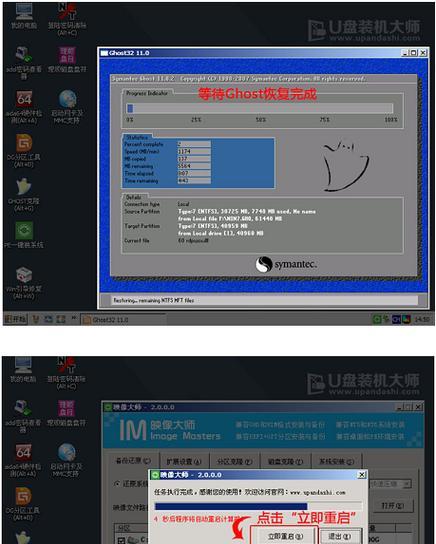
六、系统安装:选择目标分区并进行系统安装
选择刚才创建的分区作为安装目标,点击下一步开始系统安装。等待系统文件复制和安装过程完成。
七、驱动安装:安装硬件驱动程序
系统安装完成后,可能需要安装一些硬件驱动程序以保证电脑的正常运行。可以从电脑主板或品牌官方网站下载相应的驱动程序,并按照提示进行安装。
八、系统设置:进行基本设置和个性化配置
系统安装完成后,可以根据个人需求进行基本设置和个性化配置,如网络设置、用户账号、桌面壁纸等。
九、安装常用软件:下载和安装常用软件程序
根据个人使用习惯,可以下载和安装一些常用软件程序,如浏览器、办公软件、音视频播放器等,以满足日常使用需求。
十、数据恢复:将备份数据恢复到电脑中
如果在重装系统之前有进行数据备份,可以在系统安装完成后将备份的数据恢复到电脑中,以保留重要文件和个人数据。
十一、系统更新:下载和安装最新系统更新
为了确保系统的安全性和稳定性,可以通过连接网络并运行系统更新功能,下载和安装最新的系统更新补丁。
十二、杀毒防护:安装有效的杀毒软件并进行病毒扫描
为了保护电脑安全,安装一款有效的杀毒软件是必要的。安装完成后,进行病毒扫描,确保电脑的安全与健康。
十三、优化调整:根据个人需求进行系统优化和调整
根据个人使用需求和电脑配置,可以进行一些系统优化和调整,如关闭不必要的自启动程序、设置电源管理等,提升电脑性能和使用体验。
十四、备份系统:制作系统备份镜像
在系统安装和调整完成后,可以使用专业的系统备份软件制作系统备份镜像,以备将来需要时进行恢复。
十五、U盘重装系统让电脑焕然一新
通过以上详细的步骤,使用U盘重装系统并进行相应的设置和优化,可以使电脑焕然一新,恢复到最初的状态。这个过程可能需要一些时间和耐心,但是它能有效解决系统问题和提升电脑性能,让你的电脑更加健康高效。







